1. Siapkan CD debian 6
2. MASUK KE MENU BIOS
3. Masukan CD instalasi,lalu akan muncul gambar di bawah ini lalu pilih Install >Enter

4.Dalam Select languagae pilih English
>Enter
5.Pilih lokasi
>Other>indonesia>Enter
6.
Pad a select a keyboard pilih American English >Enter
7.Lalu akan ada proses biarkan saja hingga selesai
8.Isi Host Name >Continue
9.Isi Domain Name >Continue
10.Isi root Password >Continue
11.Isi kembali password yang tadi >Continue
12.Isi nama usermu >Continue
13.Isi Nama User untuk akun
14.masukan Password untuk user
15.Ketik kembali Password yang sama >Continue
16.Setelah itu akan ada proses setting up the clock,tunggu sampai selesai
17.Pilih waktu di negaramu >Pasific >Enter
18.Selanjutnya Membagi partisi,buatlah 2 Partisi,pilih manual >Enter
19.Pilih yang kedua >Enter
20.Pilih No
21.Pilih FREE SPACE >Enter
22.Pilih Creat a new partition >Enter
23.Isi partisi yang telah di sesuaikan >Cotinue
24.Pilih Primary >Enter
25.Pilih Begining >Enter
26.Pilih done Setting up the partition >Enter
27..Pilih FREE SPACE >Enter
28.Pilih Creat a new partition >Enter
29.Isi partisinya >Continue
30.Pilih Logical
31.Pilih done Setting up the partition >Enter
32.Pilih Finish Partitioning and write changes to disk >Enter
33.Pilih No >Enter
34.pilih Yes >Enter
35.Kemudian akan masuk dalam proses loading tunggu ....
36.Jika muncul seperti ini pilih No
37.Pilih No
38.Continue
39.Kemudian akan memproses kembali
40.Pilih Yes
41.Pada Software selection pilih sesuai standar sistem yang
dibutuhkan,tekan spasi untuk menandai dan tanda panah untuk memindahkan.
42.Pilih Yes
43.Lalu akan memasuki proses Finishing the instalation,tunggu....
43.Continue >Enter
44.proses instalasi selesai
Demikianlah tutorial cara install debian 6 Squeeze berbasis text, semoga bermanfaat dan dapat membantu anda dalam proses instalasi debian 6.






































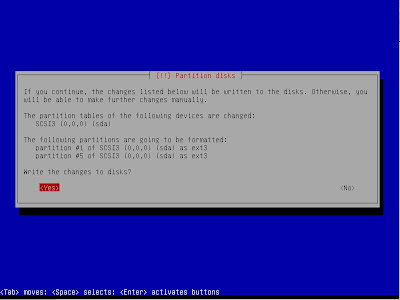















0 komentar:
Posting Komentar